
在PDF文件中难免会出现空白页面,但PDF空白页面往往没有什么用,那要如何使用PDF编辑器删除PDF文件中的空白页面呢?今天我们一起来了解下PDF编辑器删除PDF空白页的方法吧。
推荐使用工具:转转大师PDF编辑器
1.找到PDF空白页面
使用电脑本地的PDF编辑器,打开PDF文件,找到需要删除的PDF空白页面。
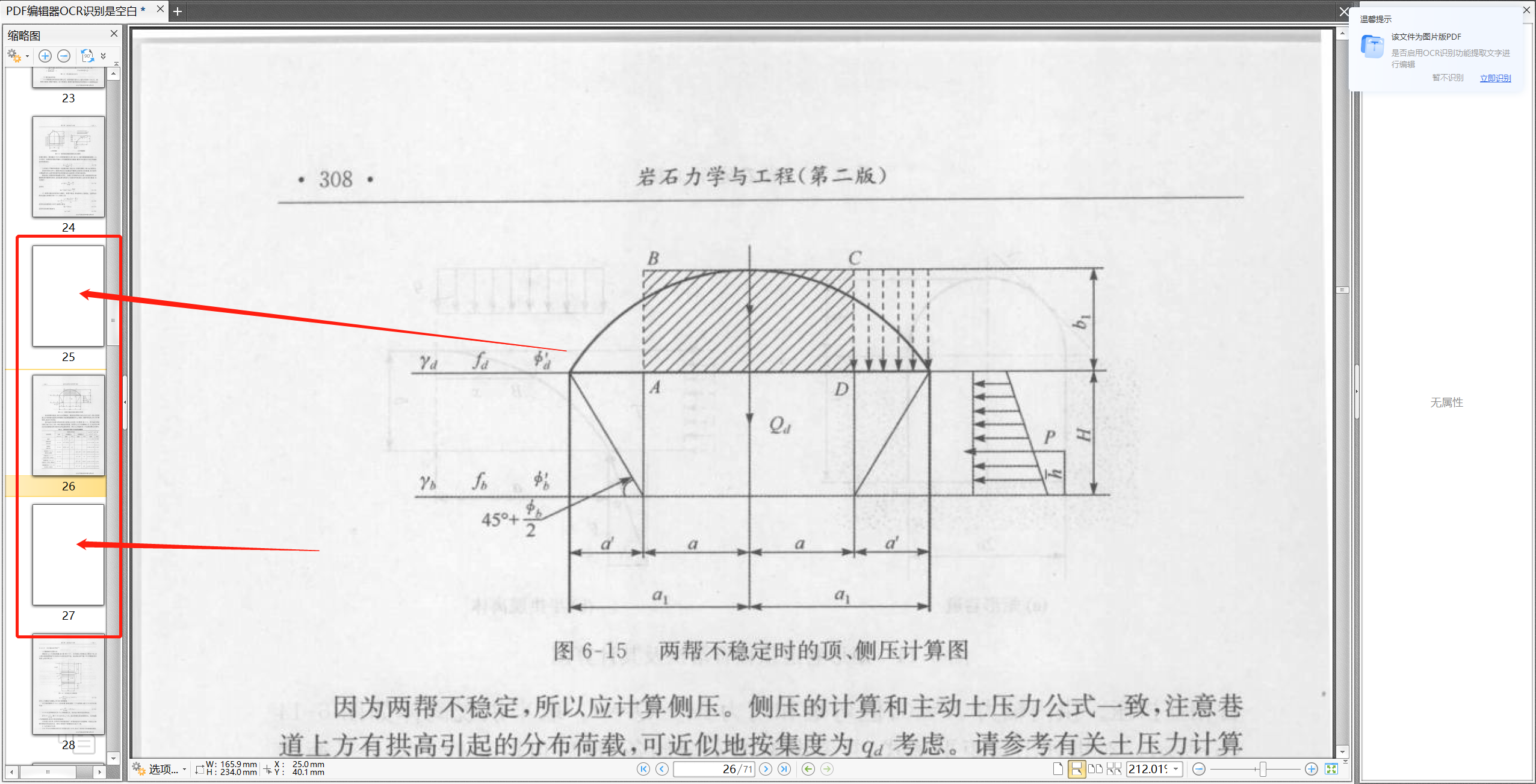
2.选择删除空白页
在PDF编辑器顶部选择【页面】,接着选择【删除】功能,在【删除】选项中选中【删除空白页】。

3.配置空白页选项
接着在PDF编辑器中弹出【删除空白页】选项,选择删除页面范围,根据不同的需求,设置不同的删除页面范围即可。

4.检查结果
如下图所示,在PDF编辑器中PDF内容中的空白页就会被批量全部删除了,只保留有内容的PDF页面。

总结一下
以上就是PDF编辑器批量删除PDF空白页面的方法了,如果PDF文件中有空白页赶紧尝试删除起来吧,快速提高PDF编辑效率。

 PDF编辑
PDF编辑
 观看视频
观看视频 免费下载
免费下载

 PDF编辑技巧
PDF编辑技巧




